笔记本电脑 如今是大家很常用办公或者工具了,我们都有许多私人的电脑,想要自己选择高清壁纸的为电脑的桌面,但是很多电脑下载火(xiazaihuo.com)用户对设置高清电脑桌面壁纸好像没什么概念,也别介,小编这就将设置高清电脑桌面壁纸的方法分享给大家。
在最早之前动态桌面的设置需要借助第三方软件才能完成,设置那叫一个麻烦啊。但是而随着微软系统的升级,windows本身也实现了动态桌面的功能。那么具体的win10如何设置高清电脑桌面壁纸呢?来看看小编的教程便知了。
如何设置高清电脑桌面壁纸
鼠标右击桌面打开“菜单”,点击进入“个性化”设置

电脑图-1
进入“个性化”设置后,点击“桌面背景”

电脑桌面图-2
进入“桌面背景”设置
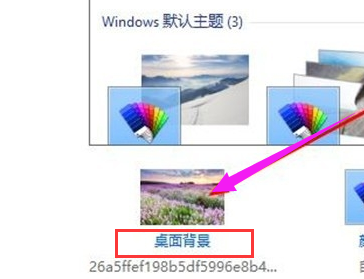
高清壁纸图-3
点击“浏览”选择需要更换的桌面壁纸,*(可在网上下载喜欢的图片)
打印机无法共享怎么办,小编教你修复打印机共享问题
在工作中我们常常会遇到这种情形:办公室里有几台办公电脑,却只有一台打印机,这样就需要大家共享打印机,可是有时无论怎么设置都无法成功,这是怎么回事呢?那么该如何解决打印机网络打印机呢?下面,小编就来跟大家说说无法共享解决方法.

高清壁纸图-4
选择好需要更改的图片文件

设置壁纸图-5
桌面壁纸已经可以预览到,如果觉得满意点击“保存更改”保存设置

设置壁纸图-6
桌面壁纸更换成功,有木有一种焕然一新的feel呢?

电脑图-7
以上就是设置高清电脑桌面壁纸的方法了。
使用光盘如何安装win7系统,小编教你安装方法
如果我们需要使用安装系统,很多用户第一时间想到的是U盘安装系统,但是除了用u盘装win7系统外,我们还可以用光盘安装,虽然是不经常用,也需要了解下用光盘是怎么安装的,下面就是小编跟大家分享的win7安装系统系统教程.






